TDB Toons-tillägg för Kodi: Installera och titta på barnkarikarteckningar med TDB Toons
Om du har installerat Kodi Media Center-programmet på din PC, Mac eller mobiltelefon, vet du att det är ett bra sätt att organisera all din TV och filmvisning. Men visste du att Kodi kan vara fantastiskt för att hålla barnen underhållna också? Med TDB Toons tillägg för Kodi du kan strömma tecknat av alla slag för dina barn att njuta av. De tecknade filmer som är tillgängliga med det här tillägget är speciellt utvalda för att vara lämpliga för yngre åldersgrupper, så du kan vara säker på att hitta något som dina barn kommer att älska att titta på. Och om du är en äldre tecknade fan, det finns gott om att hålla dig road också!

Vi visar dig hur du installerar tillägget TDB Toons och hur du använder det för att hitta den tecknad film som du eller dina barn vill se. Det är enkelt och du kommer att strömma ut fantastiskt innehåll på nolltid! Läs vidare för att ta reda på mer.
30-dagars pengarna tillbaka-garanti
Skaffa dig ett VPN innan du använder Kodi
Innan du börjar använda Kodi eller installera tillägg, är det en sak som det är absolut nödvändigt att du gör först: Du måste installera en VPN på ditt system för att kryptera din webbtrafik. Varför är detta? Kodi är det helt lagligt, öppen källkod. Många av de tillägg som finns tillgängliga för Kodi görs dock av tredjepartsutvecklare och finns i ett lagligt grått område. Om du använder Kodi med tillägg via en osäker internetuppkoppling, kan du komma att hantera juridiska konsekvenser för strömmande filmer eller TV-program.
Så det är viktigt att skydda dig när du använder Kodi, och det bästa sättet att hålla din internetanvändning privat är att använda ett VPN. Detta är en tjänst som krypterar din internettrafik så att din Internetleverantör inte kan se din online-aktivitet. Att använda ett VPN innebär att din internetleverantör kan se hur mycket data du har överfört från din dator, men de kan inte se innehållet i den informationen. Detta innebär att om en regering eller brottsbekämpande myndighet ber din Internetleverantör att lämna in detaljer om din kontoanvändning - vilket de lagligen är skyldiga att göra - då kan ingen se vad du har laddat ner eller visning.
Vi rekommenderar starkt att du får ett VPN innan du använder tillägg för Kodi!
Hur väljer jag ett VPN?
Så nu när du vet att du behöver ett VPN, hur går du till att välja ett? Det finns så många olika VPN-tjänster där ute, valet kan verkligen vara skrämmande! Vi tror att det finns tre viktiga faktorer när det gäller att välja ett VPN:
- En politik som inte loggar ut
- En snabb anslutningshastighet
- Många typer av tillåten trafik
Ingen loggning innebär att en ansedd VPN inte bör föra några loggar över de data du använder. Detta beror på att din VPN-leverantör, precis som din Internetleverantör, kan tvingas överlämna loggar över din internetanvändning till brottsbekämpning eller regeringen om de ber om det. Det enda sättet att undvika detta är att låta ditt VPN inte hålla några loggar över din aktivitet, och då finns det ingenting för dem att lämna ut. Detta är den viktigaste faktorn för att välja ett VPN för att hålla din anslutning säker och privat.
De andra två faktorerna som vi nämnde är uppenbara. Du vill ha ett VPN med en snabb anslutning så att du inte behöver vänta tills sidorna laddas eller videor att buffra. Billiga eller gratis VPN: er har ofta långsam hastighet eller datakapslar som begränsar din användning, vilket är ont. En bra VPN bör låta dig bläddra och ladda ner så mycket du vill, när du vill, och bör inte bromsa ner dig. Den sista faktorn är att tänka på när du väljer ett VPN är de typer av filöverföring som är tillåtet. Vissa VPN har begränsningar för om du kan använda torrenter eller andra P2P-filöverföringar, till exempel. Andra kan ha begränsningar för att använda VoIP för program som Skype. Så du måste se till att ditt VPN tillåter den typ av trafik du behöver.
För att begränsa ditt val av VPN, här är våra val för de tre bästa VPN: erna för att skydda dig när du använder TDB Toons-tillägget för Kodi.
IPVanish
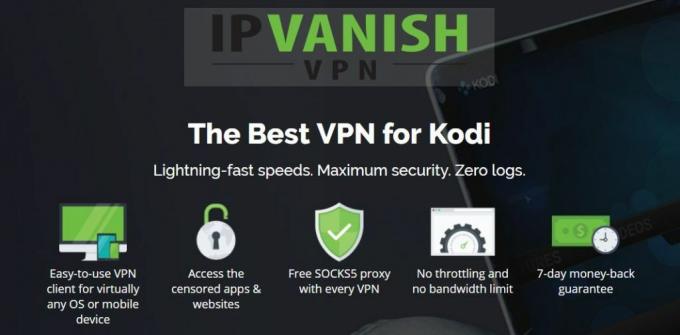
En av de mest respekterade VPN-leverantörerna är IPVanish, och de är kanske inte förvånande vårt toppval för en VPN för att skydda dig medan du använder Kodi. De har mer än 750 servrar i över 60 länder, så du har många alternativ för att komma åt regionlåst innehåll. De erbjuder också exceptionell säkerhet och använder stark 256-bitars AES-kryptering för både L2TP- och OpenVPN-protokoll. En unik egenskap hos IPVanish är möjligheten att bläddra igenom IP-adresser vid ett tidsintervall du väljer för att hålla dina data ännu säkrare. Dessutom finns det en automatisk kill-switch, så om din anslutning avbryts av någon anledning kommer din nedladdning att vara avbröts tills anslutningen är säkerhetskopierad, vilket hindrar dig från att av misstag skicka okrypterad data om ditt nätverk går ner.
Viktigast av allt är att IPVanish har en strikt policy för att inte logga ut. Loggar sparas inte ens för felsökningsändamål, så du kan vara säker på att ingen kommer att kunna komma åt dina data. En annan vinnande funktion hos IPVanish är att den inte har några bandbreddbegränsningar, och de tillåter samtidiga nedladdningar, vilket är fantastiskt om du laddar ner stora mängder data.
IPVanish erbjuder en 7-dagars pengarna tillbaka-garanti vilket innebär att du har en vecka att testa det riskfritt. Vänligen notera att Beroendeframkallande läsare kan spara massiva 60% här på IPVanish årsplan, vilket tar månadspriset ner till endast $ 4,87 / mo.
Hur man installerar tillägget TDB Toons för Kodi
Nu när du har ett VPN på plats och ditt system är säkert är det dags att börja hitta och installera tillägg. Det är enkelt att installera TDB Toons-tillägget till ditt Kodi-system för att titta på tecknade filmer, och vi kommer att gå igenom processen nedan, steg för steg. Du kommer att titta på tecknade filmer på nolltid! Det första vi behöver göra är att lägga till ett arkiv. Detta är en plats där all data för tillägget lagras, och vi måste lägga till dess URL till vår Kodi-installation så att vi kan ladda ner TDB Toons-tillägget.
Alternativ 1: TDB-repo
I skrivande stund är TDB-repo allt tomt. Du har installationsguiden nedan, men vi vet inte säkert när den kommer att fungera igen. Notera, TDB Toons tillägg är också tillgängligt från SuperRepo-förvaret, så bläddra nedan för att hitta den informationen istället.
- Börja på startskärmen för ditt Kodi-system
- Gå till SYSTEM och sedan till File Manager
- Välj alternativet Lägg till källa som du kommer att se i menyn till vänster
- Ett popup-fönster visas. Välj
- Nu skriver du följande URL i textfältet: http://tdbrepo.com. Se till att du skriver denna adress exakt som skriven, inklusive http://, eller så kommer du att få problem med att försöka använda förvaret
- Klicka på Klar
- Nu måste vi ge detta arkiv ett namn. Skriv in ett namn som TDB-repo i textfältet längst ner på skärmen och klicka sedan på OK
- Kodi kommer att ta ett ögonblick att lägga till källan för lagring och sedan visa en bekräftelsemeddelande
- Börja på din Kodi-hemskärm
- Gå till VIDEOS och sedan till tillägg
- Du ser en meny med alternativ till vänster. Välj alternativet som säger Installera från zip-fil
- Öppna mappen som säger TDB
- Inne i den här mappen bör du hitta en fil som heter repository.teamtdb-2.02.zip. Klicka på detta för att välja det
- Kodi kommer att ta ett ögonblick för att utföra installationen, och sedan ser du ett meddelande om att TDB-lagret har aktiverats.
Alternativ 2: SuperRepo-repo
SuperRepo, som är ett alternativ till TDB Repo, har mycket att erbjuda. här är hur man installerar SuperRepo - hela tutorialen.
Installera tillägget TDB Toons

Nästa sak att göra är att hitta tillägget TDB Toons och installera på vårt Kodi-system. Det här är vad du behöver göra:
- Gå till tillägg
- Välj nu Installera från förvaret från vänster-menyn
- Välj TDB-repo eller SuperRepo från listan
- Välj videotillägg
- Välj TDB Toons
- Detta tar dig till en sida för Toons-tillägget. Klicka på installera
- Det tar en minut att installera och när det är klart ser du ett TDB Toons-aktiverat meddelande
- Och vi är klara och du är redo att titta på!
Hur man använder TDB-tillägget för att titta på tecknad film
Att använda TDB Toons-tillägget är enkelt. Börja på din Kodi-hemskärm, välj sedan VIDEO och sedan Tillägg. Du ser tillägget TDB Toons i listan över tillägg som du redan har installerat. Du kan snabbt se TDB Toons-tillägget från dess ikon för de klassiska Looney Tunes-karaktärerna. Klicka på det och tillägget tar några sekunder att öppna.
När tillägget är öppet ser du en lista med alternativ inklusive tecknat. Klicka på Cartoons så hittar du en lång alfabetiserad lista över klassiska tecknade filmer. För att strömma en tecknad film, välj bara en titel, välj sedan en serie och välj sedan en avsnitt. Avsnittet börjar strömma direkt och du kan njuta av att titta på med dina barn.
Förutom tecknade filmer hittar du avsnitt i tillägget TDB Toons för filmer, barn-tv och musik. Dessa kanaler har den typ av innehåll som dina barn kommer att älska! Filmavsnittet innehåller stora nyligen träffade filmer som Kung Fu Panda, Cars, Toy Story och Angry Birds. Du hittar till och med några av dessa filmer tillgängliga att strömma i högupplöst - betecknade med en anteckning i gult ordstäv 1080p bredvid filmtiteln.
Sök
Nya Inlägg
Super Mospy Kodi-tillägg: Live TV-strömmar för spanska gemenskapen
Kodi-tillägg har en vana att vara mycket fokuserad på engelsktaland...
Invictus Kodi-tillägg från Team Illuminati - Hur man installerar det och guidad tur
Invictus-tillägget för Kodi är ett live IPTV-tillägg från Team Illu...
Invictus Kodi-tillägg från Team Illuminati - Hur man installerar det och guidad tur
Invictus-tillägget för Kodi är ett live IPTV-tillägg från Team Illu...


